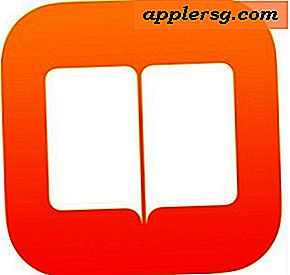Slik legger du til datoen på menylinjen i Mac OS X
 Du kan tilpasse menylineklokken som vises øverst til høyre på Mac-en din, for å inkludere mer enn bare den nåværende tiden, og en av de mer nyttige tingene du vil legge til er gjeldende dato. Dette er spesielt nyttig i OS X, fordi med mindre du har kalenderapplikasjonen åpen hele tiden, må du faktisk klikke på klokken for å trekke ned i menyen for å se datoen og dagen i uken på Mac.
Du kan tilpasse menylineklokken som vises øverst til høyre på Mac-en din, for å inkludere mer enn bare den nåværende tiden, og en av de mer nyttige tingene du vil legge til er gjeldende dato. Dette er spesielt nyttig i OS X, fordi med mindre du har kalenderapplikasjonen åpen hele tiden, må du faktisk klikke på klokken for å trekke ned i menyen for å se datoen og dagen i uken på Mac.

Vis gjeldende dato i Mac-menylinjen
Moderne versjoner av OS X gjør denne tilpasningen veldig enkel, og gjeldende dato vil vises sammen med gjeldende tid. Her er alt du trenger å gjøre aktivere dette:
- Gå til Apple-menyen og åpne Systemvalg
- Gå til preferansepanelet "Dato og klokkeslett" og velg deretter "Klokke" -fanen
- Veksle boksen ved siden av "Vis dato" for å aktivere datoen umiddelbart i menylinjen
- Gå ut av System Prefs hvis du er fornøyd

Ved å bytte den boksen vil datoen vises umiddelbart:

Som du kan se, vises datoen ved siden av klokken, men den aktuelle dagen i ukesnavnet er forkortet som standard for å passe bedre i Mac-menylinjen. Året vises ikke som standard. Hvis du har det, kan du endre det (og andre alternativer som å legge til emoji for å stilisere klokken litt) ved å gå til «Språk og region» -valgpanelet og peke rundt i avanserte alternativer.
Et annet alternativ er å installere en tredjeparts app som Day-O, som setter en full kalender i menylinjen til OS X, en funksjon som er så nyttig at den i utgangspunktet skal bygges inn i Mac-menylinjen som standard.
Dette er det samme i enhver moderne inkarnasjon av Mac OS X, fra 10, 6 fremover gjennom OS X Yosemite 10.10. Men selvfølgelig kommer vi ikke til å overse gamle versjoner, så hvis du fortsatt er i de eldre generasjonene, kan du fortsatt gjøre denne tilpasningen ...
Legge til datoen i menylinjen i tidligere OS X-versjoner
Dette er vedtatt fra en artikkel publisert en stund tilbake, den er inkludert her fordi den fortsatt er relevant for noen Mac-brukere med eldre maskiner:
 Avhengig av hvilken versjon av OS X du kjører, kan de nøyaktige parameterne være litt forskjellige, men det er det samme konseptet. Faktisk gjør tidligere versjoner av OS X ikke alternativet i prefiks for dato og klokkeslett i det hele tatt. I stedet må virkelig gamle versjoner starte System Preferences, og deretter besøke "International" preferanse-panelet, etterfulgt av kategorien "Formater" ... neste klikk på "Tilpass" -knappen i Times-panelet. På samme måte, for å vise datoen i det aktive formatet, trekk ut datoinformasjonen fra feltet International -> Formater -> Datoer. Her kan du endre utseendet på tidsformatet, legge til datoen (i et format du angir), eller legg til en egendefinert melding.
Avhengig av hvilken versjon av OS X du kjører, kan de nøyaktige parameterne være litt forskjellige, men det er det samme konseptet. Faktisk gjør tidligere versjoner av OS X ikke alternativet i prefiks for dato og klokkeslett i det hele tatt. I stedet må virkelig gamle versjoner starte System Preferences, og deretter besøke "International" preferanse-panelet, etterfulgt av kategorien "Formater" ... neste klikk på "Tilpass" -knappen i Times-panelet. På samme måte, for å vise datoen i det aktive formatet, trekk ut datoinformasjonen fra feltet International -> Formater -> Datoer. Her kan du endre utseendet på tidsformatet, legge til datoen (i et format du angir), eller legg til en egendefinert melding.
De "internasjonale" formatene tillater også ytterligere tilpasning til menylinjenes klokkeelement, men ved å velge tilpasse knappen. Du kan enten lime inn elementene du vil vise, eller du kan til og med legge til i statisk tekst hvis du vil, for eksempel "OSXDAILY Rules!" Eller noe derfor. Sluttresultatet kan virkelig være alt du vil.

Takk for tips ideen Steve!





![iTunes Match lansert med Release of iTunes 10.5.1 [Last ned lenker]](http://applersg.com/img/ipad/827/itunes-match-launched-with-release-itunes-10.jpg)